- Изтеглянето на оригиналната Microsoft FreeCell за Windows 10 ваше желание ли е? Има удобен начин да го направите за нула време.
- Научете как да инсталирате тази вечна игра на вашия компютър, като използвате бързите стъпки, описани по-долу.
- Тъй като сте тук, не се колебайте да ги разгледате отблизо страхотни пасианси за Windows 10.
- Не е нужно да сте експерт, за да се насладите на красотата на игрите. Нашите Център за игри може да ви помогне с повече съвети и трикове.

Този софтуер ще поправи често срещаните компютърни грешки, ще ви предпази от загуба на файлове, злонамерен софтуер, отказ на хардуер и ще оптимизира вашия компютър за максимална производителност. Отстранете проблемите с компютъра и премахнете вирусите сега в 3 лесни стъпки:
- Изтеглете инструмента за възстановяване на компютъра Restoro който идва с патентованите технологии (патентът е наличен тук).
- Щракнете Започни сканиране за да намерите проблеми с Windows, които биха могли да причинят проблеми с компютъра.
- Щракнете Поправи всичко за отстраняване на проблеми, засягащи сигурността и производителността на вашия компютър
- Restoro е изтеглен от 0 читатели този месец.
В разгара на критиките към Windows 10 има място за кощунствения подход към класическите игри с карти.
Златните класики, които достигнаха своя връх в Windows 7, бяха премахнати и заменени от подчинените UWP приложения. Включително любимата на феновете FreeCell което беше важна част от облекчението на игрите след Windows 95.
Тази несправедливост има удобно решение и днес ви предлагаме начина да получите оригиналната си Microsoft FreeCell под Windows 10.
Microsoft FreeCell е един от тези оригинални и вечни Пасианс на Microsoft игри на карти. FreeCell е друга разновидност на концепцията за пасианс, базирана на играта на карти, която се състои от стандартна колода с 52 карти.
Играта е широко популяризирана в Windows 95 и към днешна дата е една от най-разпространените игри, базирани на карти във всички итерации на Windows.
Microsoft обаче със своите съмнителни ходове удари отново. Те премахнаха оригиналната FreeCell обратно на Windows 8 и същият подход се случи и на Windows 10.
По някакъв начин го влошава още повече в процеса. Те премахнаха вградения в Windows 7 FreeCell и включиха Solitaire Collection като приложение за UWP.
Поради естеството на това приложение на рекламния софтуер / bloatware, може да се каже, че е така Windows 10 FreeCell не е отговорил на очакванията.
Принуждаването на потребителите да използват изключително приложения на Microsoft Store не е точно най-ярката идея. Особено с включването на 30-секундни видеореклами.
Как мога да изтегля оригиналната FreeCell за Windows 10?
- Изтеглете игри за Windows 7 за Windows 10 (zip файл).
- Изтеглете WinZip безплатно и го инсталирайте на вашия компютър.
- Извлечете инсталатора.
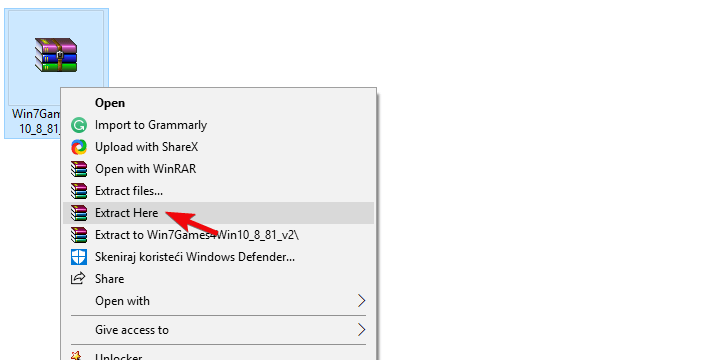
- Стартирайте инсталатора като администратор.
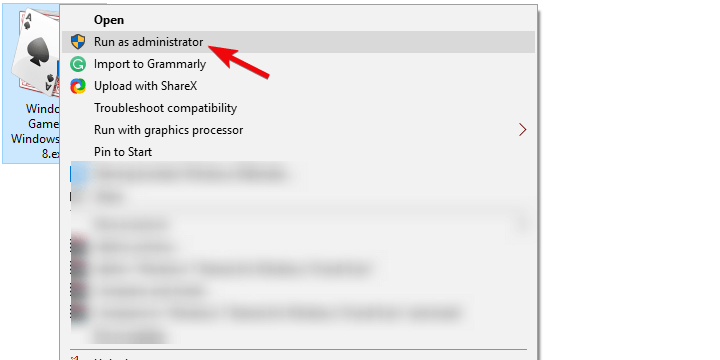
- Следвайте инструкциите и изберете какви класики на Windows 7 искате да инсталирате.
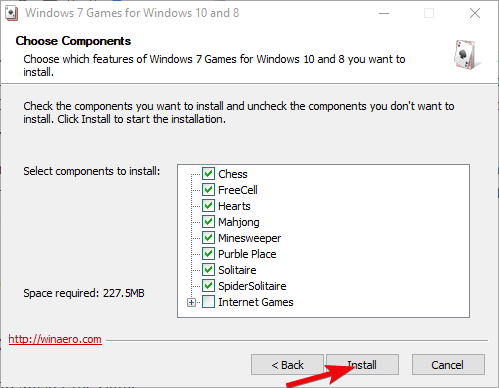
- След като инсталацията приключи, отворете Започнете.
- Намерете Игри и разширете този раздел.
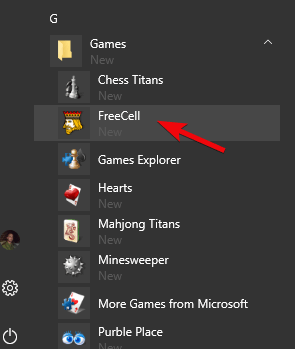
- Изберете FreeCell и го стартирайте.
Сега, за щастие, има различни алтернативи на предварително инсталираната колекция от пасианси на Microsoft и обновената FreeCell, която е част от пакета.
Като начало избягвайте предварително инсталираната игра и дори алтернативите на UWP, предоставени от разработчици на трети страни. Повечето от тях са подути.
Вместо това продължете да инсталирате тази класическа игра на Windows 10, включително стария добър оригинален FreeCell, като използвате надежден инструмент за разархивиране.
Както можете да видите по-горе, можете да използвате най-популярния софтуер за компресиране, който можете да намерите днес и бъдете сигурни, че ще завършите процедурата за нула време.
Не знаете как да се превърнете в администратор в Windows 10? Това бързо ръководство ще ви покаже всички стъпки, които трябва да предприемете.
Microsoft Solitaire Collection няма да стартира под Windows 10? Не се притеснявайте, имаме правилното решение за вас.
Това е. Сега можете да се насладите на оригиналната FreeCell, без да се налага да се месите с итерацията на Windows 10 на класическата игра.
В случай че имате въпроси или предложения относно FreeCell за Windows 10, не се колебайте да ни кажете в раздела за коментари по-долу.
 Все още имате проблеми?Поправете ги с този инструмент:
Все още имате проблеми?Поправете ги с този инструмент:
- Изтеглете този инструмент за ремонт на компютър оценени отлично на TrustPilot.com (изтеглянето започва на тази страница).
- Щракнете Започни сканиране за да намерите проблеми с Windows, които биха могли да причинят проблеми с компютъра.
- Щракнете Поправи всичко за отстраняване на проблеми с патентованите технологии (Ексклузивна отстъпка за нашите читатели).
Restoro е изтеглен от 0 читатели този месец.

